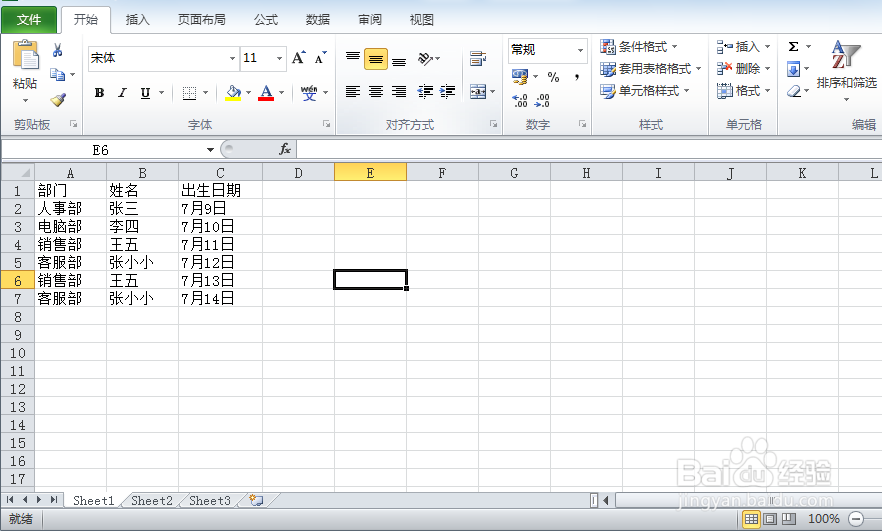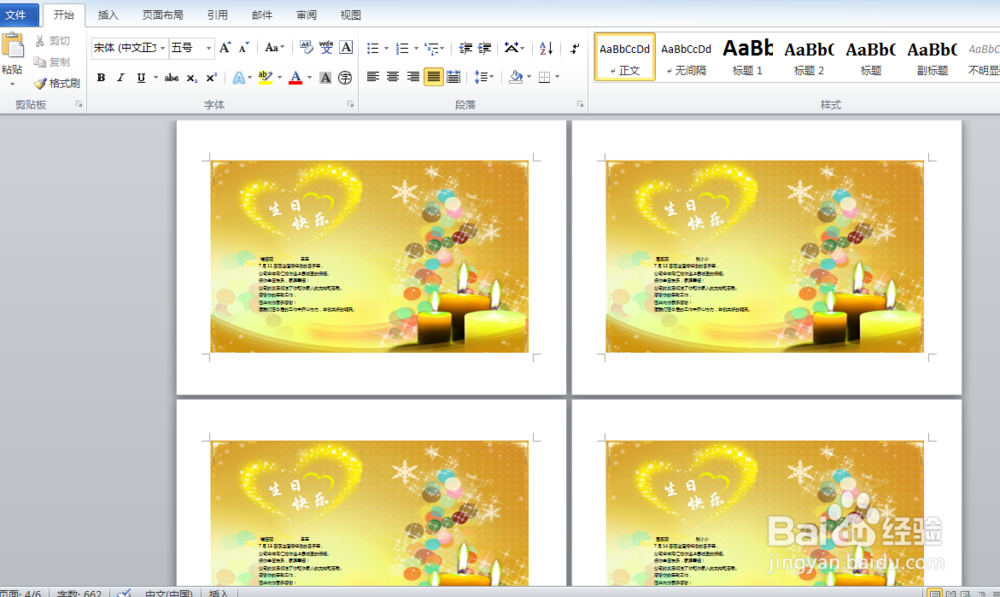利用Word批量制作员工生日贺卡
1、在百度图片中搜索一张自己喜欢的生日背景图片保存。
2、打开Word,编写相关的祝福语。然后插入下载的图片。选中图片右击-自动换行-衬于文字下方。
3、员工信息表,关闭保存。
4、选择邮件-开始邮件合敛财醣沁并-邮件合并分步向导。然后点击后下方:下一步:正在启动文档---下一步:选取收件人---下一步:撰写信函。
5、接着在弹出窗口中选择员工信息表的路径--然后点击“打开”按钮,再选择文档保存的sheet,之后按“确定”按钮。
6、让光标停留在Word文档中需要插入字段的位置上,在邮件---插入合并域---选择对应的字段。插入到对应的位置。
7、选择邮件---完成并合并---编辑单个文档,弹出的窗口中,选择全部。文档完成。
声明:本网站引用、摘录或转载内容仅供网站访问者交流或参考,不代表本站立场,如存在版权或非法内容,请联系站长删除,联系邮箱:site.kefu@qq.com。
阅读量:39
阅读量:88
阅读量:26
阅读量:89
阅读量:23